Motorola Bootloader Unlocker: Steg-för-steg-guide med tips
Bootloadern på Motorola-telefonen fungerar som en funktion som låter dig välja vilken operation den ska gå in i. Den kan genomgå olika konfigurationer, beroende på vad du föredrar. Denna funktion begränsar dock Motorola-telefonen från att modifieras djupt. Det är en av anledningarna till att vissa personer föredrar att låsa upp Motorolas bootloader.
Hur kan Upplåsning av Motorola bootloader Hur ska proceduren uppnås? Vi har dig! Den här artikeln innehåller en steg-för-steg-guide om processen. Dessutom finns ytterligare tips som referens. Scrolla nedan för mer information.
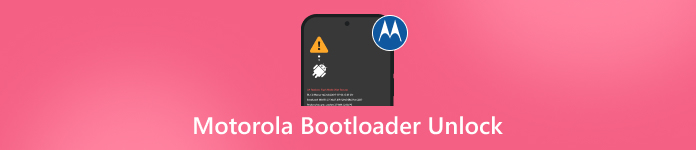
I den här artikeln:
Rekommendation: Lås upp Motorola utan att låsa upp bootloadern
Innan du fortsätter med upplåsningsproceduren för Motorolas bootloader, visste du att du också kan låsa upp telefonen utan en bootloader? Det är med hjälp av imyPass AnyPassGoPrecis som att låsa upp Motorolas bootloader, låter detta tredjepartsverktyg dig komma åt din Motorola-telefon igen genom att ta bort det glömda lösenordet för skärmlåset. Det kan ta bort olika typer av låsskärmar, inklusive PIN, ansiktsigenkänning, fingeravtryck, mönster och mer.
Dessutom kan ett Google FRP-lås på din Motorola-telefon kringgås med hjälp av det här verktyget. Hur bekvämt är inte verktyget? Följ stegen nedan så guidar vi dig hur du använder den här tredjepartsprogramvaran.
Hämta verktyget från huvudwebbplatsen för imyPass AnyPassGoSe till att du har en stabil Wi-Fi-internetanslutning för nedladdningsprocessen. Installera och starta verktyget efteråt.
Du kommer att introduceras till verktygets första gränssnitt. Gå till Ta bort skärmlösenord avsnittet, som visar hela proceduren. Klicka sedan på Start alternativet längst ner för att fortsätta.
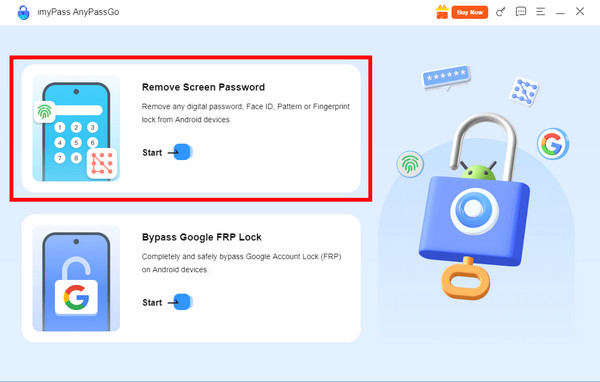
Du kommer att se flera varumärken som stöds av verktyget. Vänligen leta reda på Motorola varumärket högst upp i huvudgränssnittet och klicka på det för att fortsätta. Hämta sedan en USB-kabel och anslut Android-telefonen till datorn.
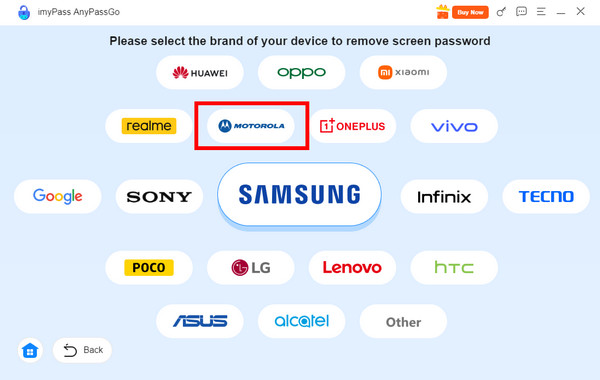
Nästa skärm visar upplåsningsproceduren som verktyget utför på din Motorola-telefon. Klicka sedan på Ta bort nu knappen i mitten. Verktyget börjar låsa upp din Motorola-telefon efteråt och väntar tålmodigt på att processen ska vara klar.
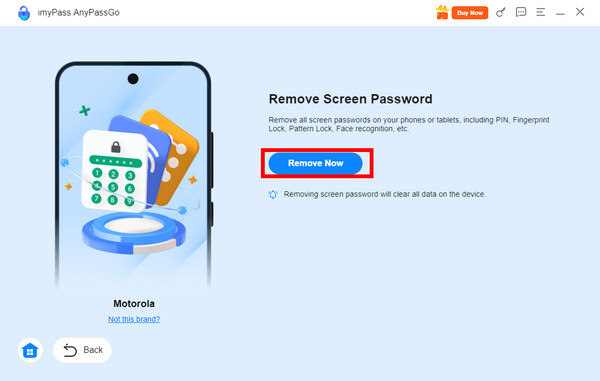
Del 1: Vad är en bootloader?
Bootloadern från din Motorola-telefon är också känd som grindvakten för programvaran på systemet. Den låter dig bestämma vilket system du vill köra, till exempel Android-systemet, återställningsläge och mer. Motorolas telefons bootloader är låst som standard. Motorolas officiella Android-programvara kan köras av säkerhetsskäl.
Upplåsning av Motorolas bootloader utförs vanligtvis när Motorola-användaren föredrar att ladda anpassade system eller modifiera Motorola-telefonen djupt. Denna procedur är dock riskabel för din Motorola-telefons säkerhetsfunktioner.
Del 2: Vad händer efter att Motorola Bootloader har låsts upp?
Det råder ingen tvekan om att när du låser upp Motorolas bootloader får du tillgång till dina data igen. Det finns dock några resultat du bör känna till innan du låser upp Motorolas bootloader. Låt oss vägleda dig om detta med listan nedan.
Motorola-dataförlust
Att låsa upp Motorola-telefonens bootloader används ofta för att kringgå säkerhetsfunktioner, som skärmlåset. Den här proceduren raderar allt innehåll och alla inställningar som din Motorola-telefon innehåller. Dessa data raderas permanent. Inte ens professionella datahämtningsverktyg för Android-telefoner, som Motorola, kan återställa dem.
Inaktiverar säkerhetsfunktioner
Motorolas upplåsningsverktyg för bootloader rekommenderas inte av utvecklaren av den nämnda mobiltelefonen. Även om dessa tredjepartsverktyg kan låsa upp låsskärmen på Android-telefonerPrecis som Motorola inaktiverar de nödvändiga säkerhetsfunktioner. I det här fallet kan Motorola-telefonens data vara i fara.
Garantiförlust
När vi köper en mobiltelefon, som en Motorola, får vi en garantiplan under en viss tidsperiod. Denna garanti kan användas för att returnera eller ersätta Motorola-telefonen om ett hårdvaru- eller mjukvaruproblem har uppstått efter köpet. Denna garanti kan upphöra att gälla efter att du låst upp bootloadern för Moto G Play och andra modeller.
Del 3: Saker att göra innan du låser upp Motorola Bootloader
Har du bestämt dig för att låsa upp Motorola-telefonens bootloader? Du måste förbereda den nämnda mobiltelefonen först! Rekommendationerna finns i listan nedan.
Säkerhetskopiera Motorola-telefondata
Om du låser upp Motorola-telefonen raderas allt innehåll och alla inställningar den innehåller, som nämnts i föregående avsnitt. Dataförlust är det mest besvärliga problemet du kan stöta på med din Motorola-telefon. För att förhindra att detta händer kan du säkerhetskopiera din Motorola-telefon först innan du låser upp dess bootloader. Denna teknik används också ofta när kringgå Samsungs låsskärmar, inklusive varumärken som Motorola, Oppo, Huawei, Xiaomi och fler. Det är för att förhindra permanent dataförlust.
Ladda Motorola-telefonen
Upplåsningsprocessen för Motorola Moto är lite tidskrävande. Mobiltelefonen kommer att genomgå olika procedurer som kan ta upp en stor del av batteritiden. Det rekommenderas att ladda Motorola-telefonen innan proceduren. Anledningen är att upplåsningsproceduren kommer att misslyckas när batteriet tar slut. I det här fallet måste du starta om proceduren från början.
Aktiverade utvecklaralternativ
Motorolas utvecklaralternativ består mestadels av professionella funktioner som kan tillämpas på komplicerade operationer. Du måste aktivera utvecklaralternativen och andra relaterade funktioner för att tillåta att Motorola-telefonens bootloader kringgås. USB-felsökning och OEM-upplåsning är de funktioner som måste aktiveras.
Del 4: Steg för steg: Lås upp Motorola Bootloader
Att låsa upp Motorolas mobils bootloader är mycket enklare med hjälp av en dator. Installation av SDB Fastboot uppfyller kraven för denna procedur. Det är ett verktyg avsett för att låsa upp Android-telefonens bootloader för olika märken, inklusive Motorola. Följ stegen nedan för att låsa upp Motorolas bootloader utan kod.
Aktivera OEM låsa upp och USB felsök först. Öppna Motorola-telefonen inställningar appen och tryck på Om telefon knappen längst ner på skärmen. Tryck sedan kontinuerligt på byggarens namn tills Du är nu en utvecklare!-skärmen visas.
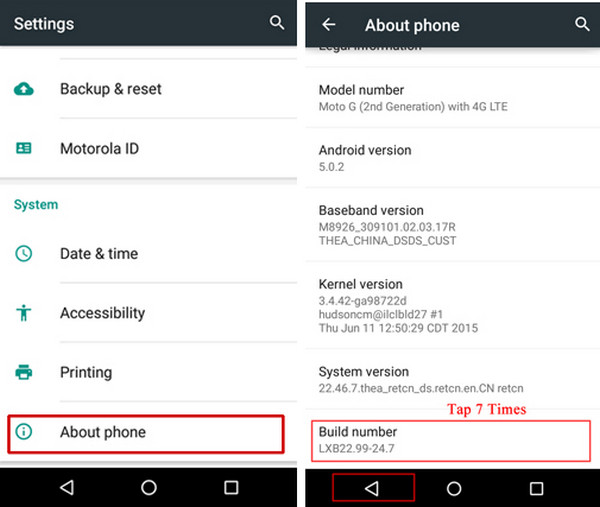
Gå till UtvecklaralternativGå senare till Felsökning avsnitt och slå på USB felsökning reglaget som det första alternativet. Tryck sedan på OK knappen i det lilla fönstret för att bekräfta processen.
Besök den pålitliga webbplatsen där du kan ladda ner ADB Fastboot-verktyget. Anledningen är att det inte finns någon officiell webbplats. Ställ sedan in den nedladdade filen korrekt genom att ge alla behörigheter den begär. Klicka sedan på Nästa knappen för att starta verktyget på din dator.
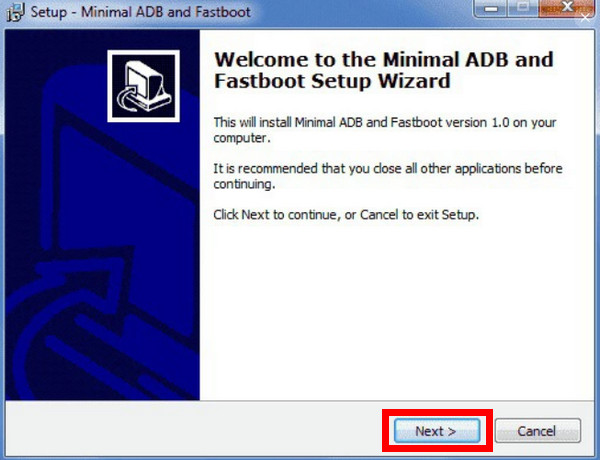
Packa upp mappen där verktyget finns. Högerklicka sedan och håll nere Flytta nyckeln för filen och öppna PowerShell fönster. Ett svart gränssnitt kommer att visas på skärmen. Skriv in adb-enheter kod i den här kommandotolken. Tryck på Stiga på nyckel för att fortsätta.
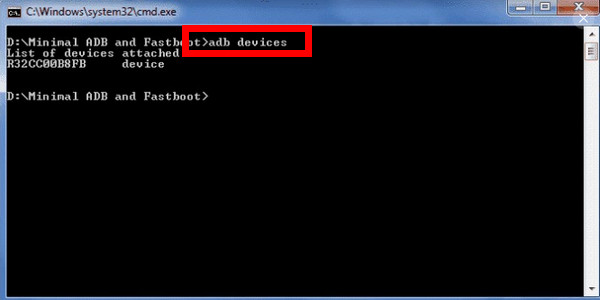
Välj Starta till nedladdningsläge knapp. Skriv snabbstart oem get_unlock_data och kopiera informationen genom att ta bort mellanslag. Besök Motorolas officiella webbplats för upplåsning av bootloader online. Klistra in strängen och klicka på Kan min enhet låsas upp??-knappen.
Du kommer att få en upplåsningsnyckel via e-post. Följ instruktionerna på skärmen för att slutföra processen för att låsa upp Motorola-telefonens bootloader.
Slutsats
Upplåsningsprocessen för Motorola.com är huvudämnet för det här inlägget. De saker du måste göra innan du utför det, resultaten och steg-för-steg-guiderna listas. imyPass AnyPassGo Det rekommenderas också att låsa upp Motorola-telefonen utan bootloadern.
Heta lösningar
-
Lås upp Android
-
Lås upp iOS
-
Lösenordstips
-
iOS-tips

